广联达钢筋抽样软件教程[1]
广联达钢筋抽样GGJ教学演示文稿

• 也可以同板的钢筋型号 间距为横纵向各1米
第70页,共85页。
马凳筋
• 双层双向的板筋为A8 钢筋的刚度较低,需要缩小马凳 筋之间的距离,间距为@800*800
• 如果是双层双向的板筋为ф6马凳间距则为@500*500 • 板钢筋规格较大,如采用直径ф14,那么马凳间距可适
• 集中标注 • 原位标注
第36页,共85页。
梁构件集中标注
• 梁集中标注的内容:梁编号 梁截面尺寸 梁箍筋
梁上部通长筋或架立筋配置:梁下部通长筋 梁侧面纵向构造钢筋或受扭钢筋配置
梁顶面标高高差
第37页,共85页。
梁的集中标注
• 梁的名称
第38页,共85页。
梁的跨数为(1A)—如何在跨数量里面输入?
• 所以,为了便于梁筋通过,芯柱边长不宜小于柱边长或直径 的1/3,且不宜小于250mm。
第27页,共85页。
箍筋
箍筋加密区及非加密区和图集不符的情况下
第28页,共85页。
• 柱子的插筋和纵筋的钢筋信息不一样 • 在插筋信息里输入 • 输入格式:数量+级别+直径,不同直径
用“+”号连接。例如:12B25+5B22表示 插筋为12根直径为25和5根直径为22,均为 二级钢筋。 只有当插筋构造选择为“设置 插筋”时该属性值才起作用。
第30页,共85页。
参数化柱
• 可以用默认状态下建立 • 可以用截面编辑器编辑
第31页,共85页。
异形柱
第32页,共85页。
查看工程量
• 首先进行汇总计算 • 1查看一根柱的钢筋总量
• 查看细部钢筋信息
广联达钢筋算量软件(快速入门)操作程序
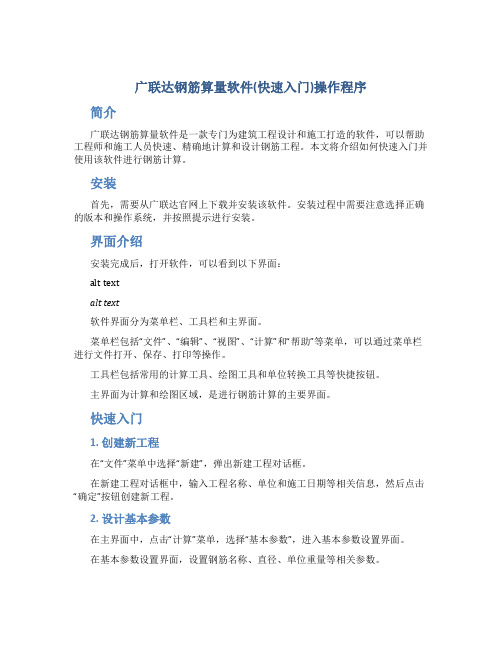
广联达钢筋算量软件(快速入门)操作程序简介广联达钢筋算量软件是一款专门为建筑工程设计和施工打造的软件,可以帮助工程师和施工人员快速、精确地计算和设计钢筋工程。
本文将介绍如何快速入门并使用该软件进行钢筋计算。
安装首先,需要从广联达官网上下载并安装该软件。
安装过程中需要注意选择正确的版本和操作系统,并按照提示进行安装。
界面介绍安装完成后,打开软件,可以看到以下界面:alt textalt text软件界面分为菜单栏、工具栏和主界面。
菜单栏包括“文件”、“编辑”、“视图”、“计算”和“帮助”等菜单,可以通过菜单栏进行文件打开、保存、打印等操作。
工具栏包括常用的计算工具、绘图工具和单位转换工具等快捷按钮。
主界面为计算和绘图区域,是进行钢筋计算的主要界面。
快速入门1. 创建新工程在“文件”菜单中选择“新建”,弹出新建工程对话框。
在新建工程对话框中,输入工程名称、单位和施工日期等相关信息,然后点击“确定”按钮创建新工程。
2. 设计基本参数在主界面中,点击“计算”菜单,选择“基本参数”,进入基本参数设置界面。
在基本参数设置界面,设置钢筋名称、直径、单位重量等相关参数。
3. 添加钢筋在主界面中,点击“计算”菜单,选择“添加钢筋”,弹出添加钢筋对话框。
在添加钢筋对话框中,输入钢筋名称、直径、长度、角度等相关参数,然后点击“确定”按钮添加钢筋。
4. 计算钢筋量在主界面中,点击“计算”菜单,选择“钢筋量”,进入钢筋量计算界面。
在钢筋量计算界面中,选择要计算的钢筋类型、输入工程长度、数量等相关参数,然后点击“计算”按钮进行钢筋量计算。
5. 绘图在主界面中,点击“计算”菜单,选择“绘图”,进入绘图界面。
在绘图界面中,可以选择绘制不同类型的基础图形、添加标注和文字等操作,然后点击“保存”按钮保存绘图结果。
总结本文介绍了广联达钢筋算量软件的基本操作流程,包括软件安装、界面介绍和快速入门。
希望能帮助工程师和施工人员更好地使用该软件进行钢筋计算和设计。
广联达钢筋算量软件操作程序

广联达钢筋算量软件操作程序
一、安装软件
1.打开广联达钢筋算量软件的安装文件,双击运行安装程序。
2.根据提示选择安装目录并点击“下一步”按钮。
3.点击“安装”按钮,等待软件安装完成。
4.安装完成后,点击“完成”按钮退出安装程序。
二、软件启动和界面介绍
1.双击桌面上的广联达钢筋算量软件图标启动软件。
2.软件启动后,会显示主界面,包括菜单栏、工具栏和绘图区域。
4.工具栏包括常用工具按钮,例如新建、打开、保存、计算等,可以通过工具栏快速访问常用功能。
三、使用方法
1.新建钢筋图形
a.点击工具栏上的“新建”按钮,或选择菜单栏中的“文件->新建”选项,打开新建钢筋图形的对话框。
b.在对话框中选择钢筋类型、尺寸、布置等参数,并指定钢筋图形的名称。
c.点击“确定”按钮,创建新的钢筋图形。
2.绘制钢筋图形
b.在绘图区域中通过鼠标点击或拖拽的方式绘制钢筋的轮廓。
c.根据需要可以设置钢筋的数量、间距、直径等属性。
4.进行钢筋计算
a.点击工具栏上的“计算”按钮,或选择菜单栏中的“计算->计算”选项,进行钢筋的数量计算。
b.根据钢筋的类型、属性和布置等参数,系统会自动计算出钢筋的数量和总长度。
c. 计算结果可以保存为Excel表格或打印输出。
四、注意事项
1.在使用软件时,要根据实际情况选择适合的钢筋类型和参数。
3.在进行钢筋计算前,要确保图形的属性和参数设置正确无误。
广联达钢筋抽样软件CAD识别算量

广联达钢筋抽样软件CAD识别算量一、工程设置工程设置程序和步骤和钢筋抽样画图步骤是一样的。
二、导入导出CAD图纸1、导入CAD图和设置比例:在模块导航栏点击绘图输入→进入到绘图界面,点CAD识别→点CAD草图→点界面画框上边的导入CAD图,找到要导入的CAD图纸→打开,弹出原图比例框→点确定→CAD图导入界面后→点画框上边找到设置比例按钮并点击→在CAD图上量一下任意两点的距离,验证原图标注一致,不一致要修改图纸标注尺寸。
2、拆分导出CAD图形:在画框上边更多按钮中点导出选中CAD图形键→分别框选要导出的单张图纸→点右键→放在桌面新建文件夹并输入名称→完成后点画框上清除CAD图按钮。
三、楼层设置、识别轴网1、在CAD草图界面按画框上边导入CAD图按钮→将拆分的一层柱配筋图导进来→点识别楼层表按钮→框选楼层表点右键,弹出识别楼层表框→点确定,属性有错误的会弹出提示框→修改楼层表内容,点确定既可。
2、点击绘图输入栏识别轴网按钮进入轴网识别界面→点提取轴线边线按钮→选按图层选择→点一条轴线后轴网颜色变深→点左键完成提取→点提取轴线标识→点击轴线标识,使之颜色全部变深→点左键完成提取→点识别轴网中的自动识别,轴网建立完成。
四、识别柱1、提取、识别柱:分别点识别柱→再分别点提取柱边线和提取柱标识、提取钢筋线按钮→分别点柱边线和柱标识、钢筋线,点右键完成提取→点识别柱中的自动识别。
2、提取、识别柱大样:识别柱大样按钮→再分别点提取柱边线和提取柱标识、提取钢筋线按钮→分别点柱边线和柱标识、钢筋线,点右键完成提取→点识别柱大样中的自动识别。
3、修改属性:在构件列表分别检查识别过来的柱属性,属性不对的对照原图纸标注在属性编辑器中改正。
首先改截面尺寸,然后在编辑器画框中框选删除全部纵筋和箍筋,在画框上边的空格处填入纵筋和箍筋信息,在画框中绘出。
4、查看柱钢筋量:确认柱属性和图纸相符便可以查看钢筋量了,首先点画框上边汇总计算按钮→弹出汇总计算框,选项、计算→计算成功点确定→点批量选择按钮弹出批量选择构件图元框→选项点确定→点查看钢筋量按钮画框下边弹出钢筋总重量表。
钢筋抽样软件操作步骤一目了然

广联达钢筋抽样(笔记)工程准备工作:? 1、在新建工程前? 先分析图纸? 仔细阅读结构设计总说明。
2、建立与工程相对应的Excel 表格? 用于记录及计算钢筋算量中的数据? Word 表格? 和用于记录钢筋算量中所遇到的问题? 。
软件操作:一、新建工程第一步? 工程名称1、输入工程名称? 按工程图纸名称输入。
2、按照图纸结构设计总说明选取计算规则? 其他选项不变。
第二步? 工程信息1、依据图纸结构设计总说明填写工程信息2、工程信息中? 结构类型、设防烈度、檐高决定建筑的抗震等级? 抗震等级影响钢筋的搭接和锚固的数值? 从而会影响最终钢筋量的计算? 因此需要根据实际工程的情况进行输入。
PS:檐高为室外地坪到女儿墙底的高度值。
第三步? 编制信息1、根据实际情况填写相应的内容。
第四步? 比重设置1、目前国内市场上没有直径为6 的钢筋? 一般用直径为6.5 的钢筋代替? 需要把直径为 6 的钢筋的比重修改为直径 6.5 的钢筋比重? 直接在表格中复制、粘贴即可。
第五步? 弯钩设置第六步? 点击完成二、计算设置计算设置部分的内容? 是软件内置的规范和图集的显示。
包括各类构件计算过程中所用到的参数设置? 直径影响钢筋技术结果? 软件中默认的都是规范中规定的数值? 和工程中最常用的数值。
图纸没有特殊说明? 预算过程中不必调整。
三、楼层设置1、建立楼层在软件中建立楼层时? 按照以下原则确定层高和起始位置? A 基础层底设、置为基础常用的底标高? 基础层底标高注意设置为垫层底标高。
B、基础上面一层从基础层顶到该层的结构顶板顶标高。
C、中间层从层底的结构板顶到本层上部的板顶。
2、修改板的厚度? 基础层板厚为筏板厚度。
3、楼层缺省钢筋设置A、根据结构设计说明修改构件的混凝土标号? 如果结构设计说明与各楼层图混凝土标号不同? 按照结构设计说明设计? 加以说明。
B、根据结构设计说明修改构件的保护层厚度。
四、轴网的定义1、查看一层平面? 根据一层平面图建立轴网。
广联达钢筋抽样软件--GGJ

广联达钢筋抽样软件GGJ2009新手入门(一)了解钢筋抽样软件①软件能算什么量②软件算量的依据GGJ2009软件综合考虑了平法系列图集、结构设计规范、施工验收规范以及常用的施工工艺,能够满足不同的钢筋计算要求,不仅能够完整地计算工程的钢筋总量,而且能够依据工程要求按照结构类型的不同、楼层的不同、构件的不同计算出各自的钢筋明细量。
软件算量思路:GGJ2009产品通过画图的方式,快速建立建筑物的计算模型,软件根据内置的平法图集和规范实现自动扣减,准确算量。
软件算量的依据:①软件内置了平法系列图集、结构设计规范,综合了施工验收规范以及常用的钢筋施工工艺;②内置的平法和规范还可以由用户根据不同的需求,自行设置和修改,满足多样的需求;③在计算过程中,工程造价人员能够快速准确地计算和核对,达到钢筋算量方法实用化、算量过程可视化、算量结果准确化。
(二)软件算钢筋的流程了解了软件能算什么量和算量的依据之后,我们来为您介绍软件算钢筋的流程:建工程---建楼层---建轴网---画图输钢筋(定义构件---输入钢筋信息---画图)汇总查看结果。
首先,打开软件建立一个工程,然后按照结构施工图建立工程的楼层,楼层建立之后来建立工程的轴网,轴网绘制完成后就可以进行画图输钢筋,这是软件操作流程中最重要的一部分。
画图输钢筋,待结构的模型建立起来之后就可以通过汇总计算来查看钢筋的计算结果。
刚才我们说到画图输钢筋这一部分是我们建立模型进行钢筋计算的主体过程,这个过程分为三个部分:定义构件、输入钢筋信息和画图。
也就是说针对每一个构件,例如柱子、梁、墙,每个构件的绘制都要遵循这个流程,首先来定义这个构件,在构件的定义中输入钢筋信息,然后再把这个构件绘制到图上。
按照这个流程进行各类构件的定义与绘制,完成之后,基本上就完成了我们整个用软件来算量的主体过程。
下面我们将通过一个实际工程的绘制和学习来为您详细介绍用软件来计算钢筋工程量的整个过程。
广联达钢筋抽样教程

广联达钢筋抽样教程一、背景介绍广联达是一家领先的建筑信息化软件提供商,为工程建设领域提供一站式数字化解决方案。
其中,钢筋抽样是建设项目中必不可少的环节之一。
本文将介绍广联达钢筋抽样的基本流程和操作方法。
二、钢筋抽样流程广联达钢筋抽样的流程主要包括以下几个步骤:1.登录系统:在广联达钢筋抽样系统中输入用户名和密码进行登录。
2.创建项目:在系统中创建一个新的项目,并填写相关的项目信息,如项目名称、施工单位、工程位置等。
3.添加构件:在项目中添加需要进行钢筋抽样的构件,可以通过手动输入构件信息或者导入构件清单。
4.设置抽样方案:根据实际需要设置钢筋抽样的方案,如抽样数量、抽样比例、抽样位置等。
5.执行抽样:根据抽样方案,在实际施工过程中进行钢筋抽样操作,记录抽样结果。
6.生成报告:根据抽样结果生成钢筋抽样报告,包括抽样数量、抽样位置、抽样时间等信息。
7.导出数据:将钢筋抽样数据导出,用于后续的数据分析或其他用途。
三、钢筋抽样操作方法1. 登录系统在广联达钢筋抽样系统的登录页面,输入正确的用户名和密码,点击登录按钮即可成功登录。
2. 创建项目在系统的首页点击“新建项目”按钮,进入项目创建页面。
在该页面中填写项目的基本信息,包括项目名称、施工单位、工程位置等,并点击保存按钮完成项目创建。
3. 添加构件在项目详情页点击“添加构件”按钮,进入构件添加页面。
在该页面中可以手动输入构件的相关信息,如构件编号、构件类型、构件尺寸等。
也可以导入构件清单,将已有的构件数据导入系统中。
4. 设置抽样方案在项目详情页点击“设置抽样方案”按钮,进入抽样方案设置页面。
在该页面中可以设置抽样的相关参数,如抽样数量、抽样比例、抽样位置等。
5. 执行抽样在实际施工过程中,根据抽样方案进行抽样操作。
在抽样位置进行抽样,并记录抽样结果,包括构件编号、抽样时间等信息。
6. 生成报告在项目详情页点击“生成报告”按钮,系统将根据抽样结果自动生成钢筋抽样报告。
广联达钢筋抽样软件-GGJ2013

广联达BIM钢筋算量软件 GGJ2013
1
课堂目标--课次1
1.软件概述、用软件做工程的流程 2.熟悉图纸:了解建筑施工图与结构施工图 3.建筑标高与结构标高 4.什么是建筑物的檐高? 5.工程准备-如何进行工程设置? 6.新建轴网
提问:为什么要学习单构件输入?
A12@200
A12@200
课堂目标--课次2
1.首层框柱的定义、新建及绘图 2.偏心柱处理 3.不在轴网上柱的绘制:平行或shift+鼠标左键 4.学会动态观察,查看钢筋三维 5.层间复制、修改各层与首层不同的框柱构件
课堂目标--课次3
1.首层暗柱、端柱的定义、新建与绘图 2.层间暗柱、端柱的复制
3.旋转点的使用
4.首层剪力墙的定义、新建及绘图 5.层间剪力墙的复制
2.板受力筋定义、新建及绘图 3.跨板受力筋定义、新建及绘图 4.板负筋定义、新建及绘图 5.三点定义斜板 6.应用到同名称板
板内钢筋示意图
• 现浇板 • 板受力筋 • 跨板受力筋 • 板负筋
单跨板底筋布置示意图
底筋:Bottom 面筋:Top
• 熟悉实例工程图纸
课堂目标--课次7
1.砌块墙定义、新建及绘图 2.砌体加筋定义、新建及绘图
工程流程
建 建
工 楼
程 层
建 轴
网
定义 新建 绘图
绘图输入
单构件输入
汇 总 看 结 果
• 软件做工程楼层处理流程: • 先地上、后地下:首层 二、三…层 顶 层 基础层; • 先主体、后零星:柱 梁 板 基础 楼梯 零星构件(现浇砼小型池槽、压顶、 扶手等);
- 1、下载文档前请自行甄别文档内容的完整性,平台不提供额外的编辑、内容补充、找答案等附加服务。
- 2、"仅部分预览"的文档,不可在线预览部分如存在完整性等问题,可反馈申请退款(可完整预览的文档不适用该条件!)。
- 3、如文档侵犯您的权益,请联系客服反馈,我们会尽快为您处理(人工客服工作时间:9:00-18:30)。
GGJ2009产品通过画图的方式,快速建立建筑物的计算模型,软件根据内置的平法图集和规范实现自动扣减,准确算量。
内置的平法和规范还可以由用户根据不同的需求,自行设置和修改,满足多样的需求。
在计算过程中工程造价人员能够快速准确的计算和校对,达到钢筋算量方法实用化,算量过程可视化,算量结果准确化。
做工程的构件绘制流程使用GGJ2009做实际工程,一般推荐用户按照先主体再零星的原则,即先绘制和计算主体结构,再计算零星构件的顺序。
1、针对不同的结构类型,采用不同的绘制顺序,能够更方便的绘制,更快速的计算,提高工作效率。
对不同结构类型,推荐用户的绘制流程如下;剪力墙结构:剪力墙→门窗洞→暗柱/端柱→暗梁/连梁;框架结构:柱→梁→板;框剪结构:柱→剪力墙板块→梁→板→砌体墙板块;砖混结构:砖墙→门窗洞→构造柱→圈梁。
2、根据结构的不同部位,推荐使用的绘制流程为:首层→地上→地下→基础。
构件图元及分类构件:在软件中柱、墙、梁等8种构件大类型;其下面还会区分类型小类,如柱有柱、构造柱类型;柱在图纸中又有KZ1、KZ2……。
那么这里的KZ1、KZ2就叫构件。
图元:在软件中是指构件绘制到绘图区后,能看到的图形就称为图元。
如KZ1绘制到轴网上,首层有10个KZ1,那么这10个KZ1就叫柱图元。
工程实际中的构件按照图元形状可以划分为点状构件、线状构件和面状构件。
1)点状构件包括柱子,门窗洞口、独立基础、桩、桩承台等;2)线状图元包括梁、墙、条基等;3)面状构件包括现浇板、筏板等。
【点】画法【点】画法适用于点式构件(例如柱子)和部分面状构件(例如现浇板)。
操作方法如下:第一步:在“构件工具条”选择一种已经定义的构件,如KZ-1;第二步:在“绘图工具栏”选择【点】;第三步:在绘图区,鼠标左键点击一点作为构件的插入点(只有鼠标指针显示为“”才能绘制),完成绘制。
说明:1)选择了适用于点式绘制的构件之后,软件会默认为点式绘制,直接在绘图区域绘制即可。
例如在构件工具条中选择了“框架柱”之后,可直接跳过绘图步骤的第二步,直接绘制。
2)对于面状构件的点式绘制,例如:板、筏板等,必须在有其它构件(例如梁和墙)围成的封闭空间内才能进行点式绘制。
【直线】画法【直线】绘制主要用于线状构件,当需要绘制一条或者多条连续的直线时,可以采用绘制【直线】的方式。
操作方法:第一步:在“构件工具条”中选择一种已经定义的构件,如框架梁KL-1。
第二步:左键点击“绘图工具条”中的【直线】;第三步:用鼠标点取两点即可确定一条直线。
这种画法是系统默认的画法。
您也可以连续绘制,当点击鼠标右键即可中断,结束绘制。
说明:直线绘制现浇板等面状图元,采用和直线绘制梁同样的方法,不同的是要连续绘制,使绘制的线围成一个封闭的区域,形成一块面状图元。
公有属性:也称公共属性,指构件属性中用蓝色字体表示的属性。
归构件图元公有。
如下图墙的属性中,水平分布钢筋则为公有属性,只要是JLQ-1,则水平分布钢筋就为(2)B12@200。
私有属性:指构件属性中用黑色字体表示的属性。
归构件图元的私有。
如上图墙的属性中,厚度则为私有属性,也可以理解为JLQ-1的构件图元厚度可以为200,也可以为300,每个图元之间没有关系,厚度属性是他们私自拥有的。
GGJ2009中楼层的概念:软件中建立楼层,包括地上楼层、地下楼层、基础层、标准层;1、地上楼层:是指±0.000以上的楼层;2、地下楼层:是指±0.000以下的楼层,一般称为地下室;3、基础层:是指在软件中绘制基础构件的楼层,实际工程中没有基础层的这个概念。
基础层的层高是指基础底标高至上一楼层底标高之间的高度,如图:4、标准层:是指几个平面图、层高、标号、上下楼层连接构造关系完全一致的楼层。
基础单元中的相对底标高:GGJ2009的独立基础、条形基础、桩承台的基础单元中都有一个属性——“相对底标高”,以下是关于“相对底标高”的说明:GGJ2009中独立基础、条形基础、桩承台都要分基础单元建立,“相对底标高”是指每个基础单元的底标高相对于基础整体的底标高的距离,如下图:筏板基础——设置筏板边坡与设置筏板变截面的区别及应用场景1、筏板边坡:是指筏板外缘边为斜面的构造情况。
“设置筏板边坡”适用于筏板基础外缘边为非直面的情况,GGJ2009中提供了4种节点构造供工程使用。
2、筏板变截面:是指不同厚度、或不同标高的两块筏板相切边的构造情况。
“设置筏板变截面”适用于不同厚度、或不同标高的两块筏板相切边的构造设置,GGJ2009根据相邻筏板顶标高平底标高不平、顶标高不平底标高平、顶标高底标高军不平提供了三种节点构造供工程使用。
软件中的钢筋比重为什么与设计规范中不同钢筋比重值结构设计规范中为三位小数,软件中的数值是如何得来的呢?软件中普通钢筋的比重值为5~7位小数,如图:规范中的比重值是四舍五入的结果。
软件中是按以下方式计算:例如:钢铁重量7850kg/M3,因此钢筋比重值=7850*π(圆周率)*r*r=7850*1/4*d*d*π(圆周率),则当圆周率=3.1415926时,以直径为10的钢筋为例。
比重值=0.61654kg/m。
由此可见最后结果与圆周率的取值有关。
软件计算精确度更高些。
缩尺配筋单构件中选择图号,然后给出长度、直径等则计算出钢筋长度,这是用来处理某些零星部分钢筋量的方法。
那么您有没有注意到,一些图号上某个位置是红色字体。
它表示什么含义又有什么特殊呢?其实是与缩尺配筋有关,如图:没有红色标注的图形是不能进行缩尺配筋的。
而带有红色标注的部位是可以进行缩尺配筋。
这也说明另外一个问题,为什么64和65两个图号图形完全相同,其实他们的缩尺位置不一样,是有差别的。
选择缩尺配筋,在弹出的对话框中,选择图形名称,输入参数,计算出缩尺配筋段的平均长度。
预应力钢绞线和钢丝在GGJ2009中新增加了两种钢筋类型,从工程设置—比重设置中可以看到。
软件提供了预应力钢绞线和钢丝的比重。
而实际这两种钢筋一般会用在钢结构的构件中,比如预制板。
软件并没有这类构件,那么既然给了比重,在软件中是如何计算的呢?方式一:编辑钢筋中;将直径修改后级别会跟随变化,最后按照对应比重计算。
方式二:单构件输入;选择图号后,直径输入对应钢绞线和钢丝直径,则级别可对应。
按名称选择构件图元--F3功能描述:一次性选中当前楼层(如:1层)的所有同名称的当前构件(如:KZ1)来进行批量修改和查看工程量。
适用环境:1、想查看1层所有YAZ-1的量。
2、本层YAZ-1设计变更,截面尺寸发生变化;3、想核对一下本层所有YAZ-1的数量…………是不是比一根一根的修改快的多呢,赶快打开软件体验一下吧!调整插入点--F4功能描述:可调整点式构件(如异形柱、暗柱、端柱、独立基础、承台等)的插入点。
(插入点详见下图)适用环境:常用于在对照导入的CAD图来描图,准确定位构件的位置;如图,每按一次F4快捷键,插入点即在a~f与原始插入点之间逆时针进行切换。
若按shift+F4,则按反方向进行切换。
合法性检查--F5功能描述:主要针对工程中绘制的图元位置、数据等进行校验,避免构件重叠、数据不合法的情况。
适用环境:1、常用于用户进行工程合并、楼层构件复制、CAD导入、块复制镜像等操作时,检查构件图元是否重叠或绘制是否合法?2、在汇总计算前,进行图元合法性检查。
构件图元显示设置--F12功能描述:显示和隐藏所绘制的所有构件,如:柱、梁、板、墙....等。
适用环境:1、绘制完构件(如:柱KZ1、KZ2)想看一下绘制的图元的名称和位置是否正确?2、绘制完当前构件(如:梁KL1)想看一下之前所画的其他构件(如:柱、墙等)是否画对了?有没有遗漏?操作步骤:1、按F12,打开构件图元显示设置窗口。
2、点击构件前面的复选框,通过打上或去掉“√”,可以控制当前图层中是否显示该构件和构件名称,点击“确定”完成操作。
说明:1、勾选左侧的“构件图元显示”列表,则可以隐藏或显示构件图元。
2、勾选右侧的“构件图元名称显示”列表,则可以隐藏或显示构件图元的名称。
Shift+左键---构件偏移功能描述:可以将构件(如:柱、梁、墙等)偏移一定距离适用环境:针对实际工程图纸上,不在轴线交点的构件图元(如:女儿墙每2m布置一根构造柱,悬挑梁等)可通过此功能来进行绘制。
操作步骤:1、在画构件的时候,先找到轴线的交点,按住键盘上的shift键,然后点击鼠标左键,软件将以此交点建立一个直角坐标系。
(如:下图)2、在XY方向输入偏移距离即可。
直角坐标系示意图(简单理解:交点右方和上方为正;交点左方和下方为负)GGJ2009中柱箍筋搭接范围根数计算揭秘(1)GGJ2009中柱纵筋错开且错开长度也需要加密箍筋(计算设置第9项)(见下图)(2)GGJ2009中柱新增垂直筋搭接长度按平法计算还是按错开百分率计算的设置(见下图)此设置会影响柱搭接长度(见设置下的提示),因此搭接范围内的加密箍筋根数也就有所不同;在GGJ10.0中均按2.3lle搭接长度范围加密(3)GGJ2009中暗柱搭接锚固是按墙柱(单独类型)取值的,因此,属性编辑框中的锚固搭接默认值不同,加密长度也就有所不同。
剪力墙拉筋梅花布置剪力墙的拉筋是呈梅花状布置的,间距该怎么样输入:比如:A6@600*600修改剪力墙节点设置【墙身拉筋布置构造】为梅花布置(见下图)拉筋输入600*600。
软件会自动在双向布置算出的根数上乘以2。
即:根数=2*[ceil(墙净面积/拉筋面筋)+1软件中跨板受力筋和负筋的区别?跨板的钢筋应该用什么来定义和绘制?在软件中,跨板受力筋和负筋的布置范围不同,其次是马凳筋的计算方法不同。
负筋位置的马凳筋按照负筋属性中的排数计算,输入几排就计算几排。
跨板受力筋的马凳筋,除了计算左标注和右标注范围的排数外,所跨过的板的位置,会按照受力筋的马凳筋计算方法计算马凳筋的个数。
所以,跨板钢筋应该按照跨板受力筋来定义,这样马凳筋的计算才和实际情况相符。
相邻板的受力筋伸入对方进行搭接,直接布置受力筋让通长筋伸入对方一定的长度搭接,怎么布置才能达到想要的效果?可以采用以下两种方法:1)绘制的时候用自定义范围来布置钢筋就可以了,可以先建两个辅轴来辅助捕捉点确定自定义的范围。
2)在受力筋定义的属性中,有“长度调整”的属性,输入需要调整的长度即可。
计算设置和节点设置修改了,有没有办法可以一目了然看到都修改过什么设置?可以,GGJ2009在计算设置、比重设置、节点设置、弯钩设置中,如果修改了默认设置,软件都会以黄色显示出来,与默认设置加以区分。
这样修改过的内容就很清晰了。
GGJ2009中,筏板基础的钢筋大多数上、下皮的配筋规格不同。
在建集水坑构件的时候,其底板的上、下皮如何分开?建立集水坑的时候,如果X向或Y向双层钢筋信息不同,可以输入“B20-200/B25-200”,斜杠前面的代表底筋,后面的代表面筋。
